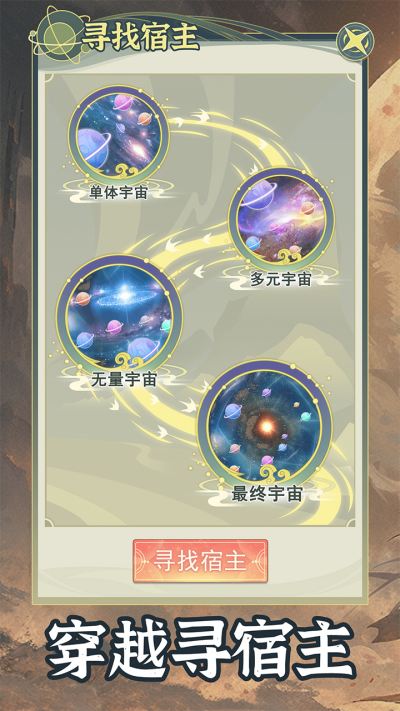三国志·战棋版怎么在模拟器切换辅助屏?辅助屏对于许多玩家在玩这款游戏的时候有不小的帮助,可以帮我们查找更多游戏教程,活动,咨询尽在一屏之下,无需东翻西找,左右切换各种窗口。
一、模拟器/游戏安装教程:
1、安装雷电模拟器——根据自身电脑操作系统(64位系统同时支持雷电9和雷电5,32位系统只能安装雷电5-32位版本)选择对应的版本模拟器,点击安装
,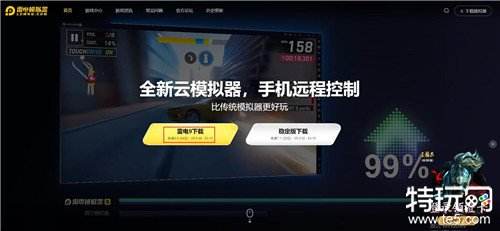
2、安装模拟器——直接打开完成的安装包,等在进度条加载完之后,点击一键安装(如需更换安装路径,点击“自定义安装”后选择路径即可)
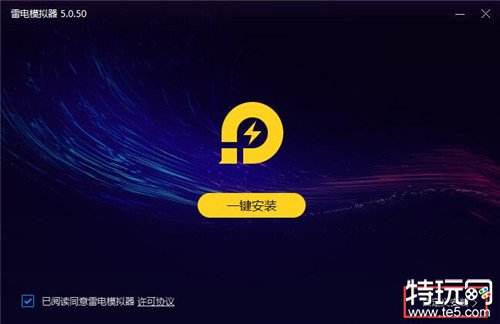
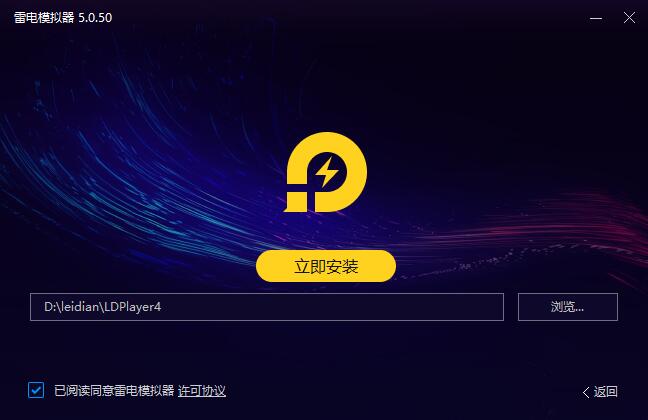
3、安装游戏——模拟器安装完成后,打开模拟器,进入桌面上的雷电游戏中心,在游戏中心上方的搜索栏找到游戏,然后点击安装游戏等待安装,还有丰厚礼包可以领取,热门活动尽情参与
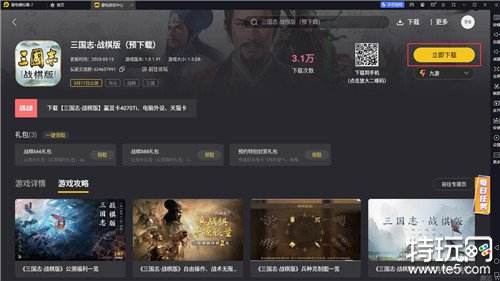
二、模拟器/游戏设置
1、模拟器画面设置——模拟器桌面右侧“设置”-“性能设置”-“分辨率”,提供了多种分辨率供玩家自由挑选,只需根据电脑屏幕尺寸选择合适的大小,然后右下角“保存设置”-重启模拟器后即可生效
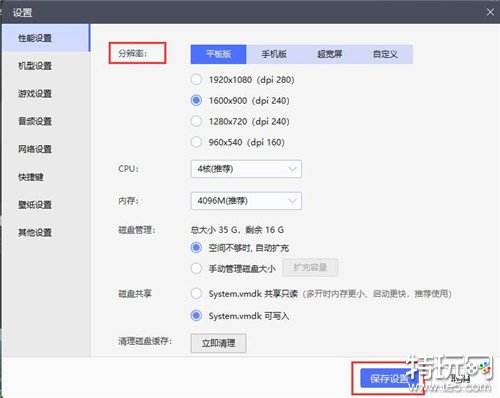
2、模拟器快捷键介绍——设置界面左侧-“快捷键”界面,包含上十种快捷操作按键,一键全屏,一键隐藏模拟器等,方便快捷实用
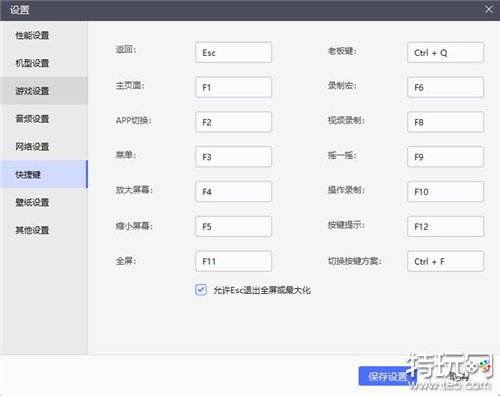
3、游戏画质/帧数设置——点击游戏主页下方“设置”按钮,然后在界面左侧找到“基础”设置,将帧数选择为60就能获得更流畅的体验,画质则是根据自身配置选择,或者默认画质即可


三、辅助屏
1、最新版本雷电9/雷电5支持游戏辅助屏功能,更多游戏教程,活动,咨询尽在一屏之下,无需东翻西找,左右切换各种窗口。如若不需要,也可点击右侧“更多”功能找到辅助屏,点击关闭即可
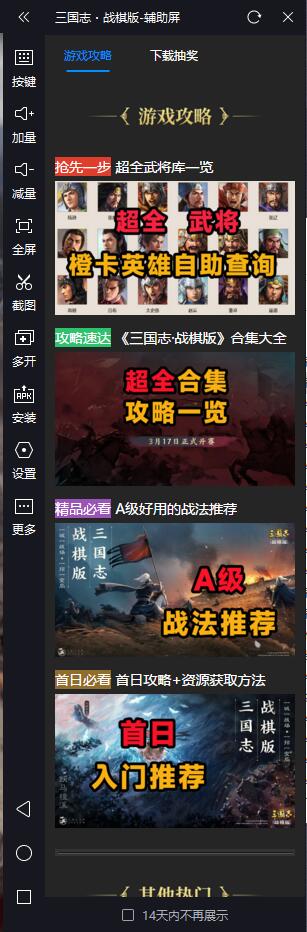
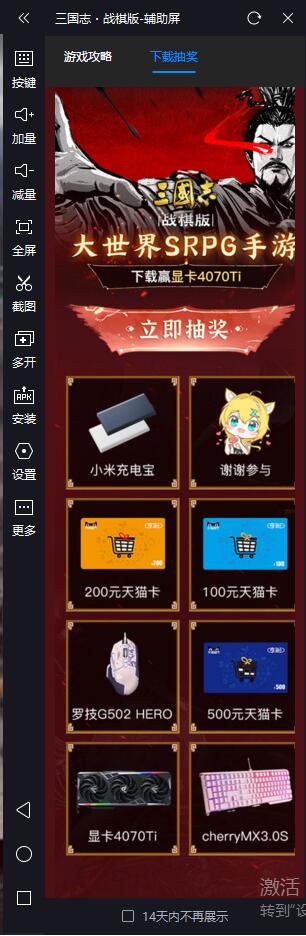

总结:雷电模拟器针对《三国志·战棋版》进行过独家优化,游戏稳定性,流畅度,画面表现等表现均超越手机端,更有大屏体验,专属按键,丰富模拟器功能等加持,可以让各位主公敬请驰骋在三国史诗的历史宏图中大展身手,创造属于自己的传奇!